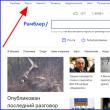Abschnitte der Website
Die Wahl des Herausgebers:
- Die Frau des Ex-Beeline-Chefs ist verärgert über den Korruptionsskandal in Armenien um ihren Mann. Der Ex-Beeline-Chef wird verdächtigt, Traffic im Wert von 500 Millionen Dollar gestohlen zu haben.
- Beste Android-Akku-Software
- Was tun, wenn MX Player kein AC3-Audio wiedergibt?
- Über die WebMoney-Hotline
- Benötigen Sie ein Antivirenprogramm für OS X?
- So löschen Sie ein Spiel oder eine Anwendung vollständig vom iPhone und iPad. So löschen Sie Anwendungen in der Cloud auf dem iPhone
- Test Huawei Ascend G7: Qualität muss nicht teuer sein!
- Civilization VI – Behebung von Problemen beim Start, Abstürzen, Sound, endlosem Laden. Civilization 6 stürzt beim Laden der Karte ab
- Erstellen Sie in Photoshop eine realistische Spiegelung komplexer Objekte
- So entfernen Sie das Windows 10-Treiberupdate
Werbung
|
Telegraph Twittern Am selben Tag wie Battlefield 1 erscheint ein weiteres großartiges Spiel, das Strategiespiel Sid Meier’s Civilization 6. Wie beim DICE-Projekt gibt es hier praktisch keine globalen Probleme – ein paar Bugs stören nur einen bestimmten Teil der Spieler. Was die Leistung angeht, schneidet Sid Meier’s Civilization 6 recht gut ab und der Löwenanteil der von Spielern entdeckten Fehler kann mit ein paar Mausklicks behoben werden. Mal sehen, wie wir Ihnen helfen können. Soundprobleme in Sid Meier's Civilization 6Sollten Sie beim Spielen der sechsten Civilization durch Knistern und andere Fremdgeräusche aus den Lautsprechern gestört werden, dann öffnen Sie die Einstellungen Ihres Wiedergabegeräts und stellen Sie die Klangqualität auf 16 Bit und 48000 Hz ein.Bitte beachten Sie: Wenn Sie eine integrierte Soundkarte von Realtek verwenden, kann es gelegentlich zu Abstürzen des Spiels kommen. Um Ihr Gewissen zu beruhigen, können Sie versuchen, den Soundkartentreiber zu aktualisieren. Wenn dies nicht hilft, gibt es nur eine Möglichkeit, ohne Abstürze zu spielen: die Soundkarte vorübergehend zu deaktivieren. Die ausführbare Datei von Sid Meier's Civilization 6 wurde nicht gefundenStellen Sie zunächst sicher, dass Sie eine 64-Bit-Version von Windows verwenden – Sid Meier's Civilization 6 verfügt einfach nicht über eine ausführbare Datei für ein 32-Bit-Betriebssystem. Wenn hier alles in Ordnung ist, dann versuchen Sie es mit dieser Anleitung – sie sollte helfen.Fehler im Trainingsmodus von Sid Meier's Civilization 6Einige Spieler haben sich über verschiedene Probleme mit dem Tutorial-Modus des Spiels beschwert. Versuchen Sie, das Tutorial abzuschließen, indem Sie das Spiel ein paar Mal neu starten. Wenn dies nicht hilft, müssen Sie auf den Patch warten – mehr kann man nicht machen.Das Spiel startet nicht oder stürzt ab, nachdem ein schwarzer Bildschirm angezeigt wirdHier kann es mehrere Probleme geben. Aktualisieren Sie zunächst Ihre Grafikkartentreiber (Nvidia, AMD) und stellen Sie sicher, dass das Spiel eine separate Karte und keine integrierte Karte verwendet. Installieren Sie außerdem alle im Redist-Ordner vorhandenen Bibliotheken.Wenn das Spiel immer noch abstürzt, versuchen Sie, die Share-Funktion in GeForce Experience zu deaktivieren und diese Bibliotheken für Windows zu installieren. Besitzer von AMD-Prozessoren haben noch einen weiteren möglichen Grund für Abstürze. Wenn andere Tipps nicht helfen, versuchen Sie, die PlayTV-App zu deaktivieren oder zu deinstallieren. Es klingt seltsam, aber es hat einigen Spielern geholfen. Deaktivieren Sie den automatischen EinheitenwechselSeit der Zeit der Fünften Zivilisation hat sich hier nichts geändert. Sie müssen die Datei im Verzeichnis \Dokumente\Meine Spiele\Sid Meier's Civilization VI\UserOptions.txt öffnen und den Wert des AutoUnitCycle-Parameters von 1 auf 0 ändern.Release-Version Sid Meier's Civilization 6 erwies sich als voller technischer Probleme. Wenn Sie also mit einer unverständlichen Situation konfrontiert sind, das Spiel auf einem PC abstürzt oder langsamer wird, finden Sie in diesem Artikel eine Lösung. In diesem Material finden Sie Lösungen, wenn Civilization 6 stürzt beim Start ab, startet nicht, stürzt mit verschiedenen Fehlern ab, stürzt während des Spiels oder im Menü auf dem Desktop ab, wird auf dem PC langsamer, die Berechnung des Kurses dauert lange, Quests funktionieren nicht, das gibt es keine russische Sprache und andere. Bevor Sie jedoch direkt zu den Tipps übergehen, müssen Sie prüfen, ob Ihr Computer die Systemanforderungen erfüllt, auch wenn diese nach heutigen Maßstäben nicht so hoch sind. Minimum: Empfohlen: Aber was sind die Systemanforderungen von Sid Meier's Civilization 6 für Mac: Dateien, Treiber und BibliothekenBevor Sie mit der Suche nach Ihrem Problem beginnen, müssen Sie Ihren Grafikkartentreiber auf die neueste Version aktualisieren: Voraussetzung für das erfolgreiche Funktionieren eines Spiels ist die Verfügbarkeit aktueller Treiber für alle Geräte im System. Laden Sie das Dienstprogramm herunter Treiber-Updater um einfach und schnell die neuesten Treiber herunterzuladen und mit einem Klick zu installieren:
„Civilization 6“ stürzt auf dem Desktop abDieses Problem kann in mehreren Fällen auftreten. Der erste Grund ist, dass Ihr Computer nicht über genügend Videospeicher (weniger als 1 GB) oder RAM (weniger als 4 GB) verfügt. In diesem Fall müssen Sie ein Upgrade durchführen, da das Spiel nicht stabil funktioniert. Der zweite Fall ist, dass das Spiel geladen wird, aber beim Laden eines Menüs, beim Speichern oder bei einem neuen Spiel abstürzt. Dies ist eine häufige Situation, die mit Entwicklerproblemen verbunden ist und die Sie nicht beheben können. Wir müssen auf einen Patch warten. Der dritte mögliche Fall ist Sid Meier's Civilization 6 stürzt während des Spiels nach einiger Aktion ab. Dies kommt ebenfalls häufig vor und jeder muss auf einen Patch der Entwickler warten, der das Problem löst. Das glauben auch die Entwickler selbst
Civilization 6 als Administrator oder mit dem Fenster- oder randlosen Anzeigemodus anstelle des Vollbildmodus. Wir hoffen, dass Sie gekauft haben Sid Meier's Civilization 6 und habe die Raubkopie nicht heruntergeladen, da die lizenzierte Version des Spiels schnell Updates erhält und viel seltener abstürzt. „Civilization 6“ verlangsamt sich oder hat niedrige FPSTrotz der Exklusivität für den PC und der langen Entwicklungsphase, Civilization 6 wird vor allem in der Endphase des Spiels merklich langsamer. Sogar Spieler mit leistungsstarken Computern bemerken dies. Hier gilt es zu unterscheiden, wann ein Problem auftritt. Wenn während Ihrer Aktionen, dann sind die Bremsen und die niedrigen FPS Ihre Schuld Civilization 6 und hier müssen Sie auf einen Patch der Entwickler warten. Bitte warten Sie eine Weile, bis weitere Optimierungen vorgenommen und Leistungsprobleme behoben werden. Wenn die FPS beim Nachdenken des Computers sinken, ist das ganz normal und es ist unwahrscheinlich, dass Patches die Verarbeitungsgeschwindigkeit erhöhen können; es ist besser, einen leistungsstärkeren Prozessor zu installieren. Sie sollten sich auch ansehen, wie das Spiel in den Treibereinstellungen erkannt wird. Überprüfen Sie, ob es überhaupt vorhanden ist, fügen Sie es bei Bedarf zur Liste hinzu, senken Sie alle Grafikeinstellungen auf das Minimum, aktivieren Sie die Einstellungen „Vertical Sync“, „Vertical Sync“, Vsync usw. Versuchen Sie, das Spiel in einem Fenster auszuführen – verwenden Sie dazu die Tastenkombinationen Alt+Esc (in den Fenstermodus wechseln) oder Alt+Enter (in den Vollbildmodus wechseln). „Civilization 6“ startet nicht, schwarzer BildschirmZunächst empfehlen wir Ihnen, den Pfad zu den Spieldateien auf das Vorhandensein russischer Buchstaben zu überprüfen – diese sollten nicht vorhanden sein, dies gilt sowohl für das Installationsverzeichnis als auch für die Benutzerdaten. Dies ist das Hauptproblem, aufgrund dessen Civilization 6 startet nicht. Versuchen Sie auch, das Spiel im Kompatibilitätsmodus für Windows 7 (Hauptplattform) oder als Administrator auszuführen. Überprüfen Sie, ob Ihr Antivirenprogramm die ausführbare „.exe“-Datei des Spiels in die Quarantäne verschoben hat – Windows Defender (besonders relevant für Windows 10) und viele andere Antivirenprogramme sind daran schuld, auch wenn die Version lizenziert ist. Bitte beachten Sie, dass eine Raubkopie ausgeführt wird Bei Civilization 6 kommt es häufig zu Abstürzen oder dem Start des Spiels. Wir empfehlen daher den Kauf einer Lizenz. „Civilization 6“ stürzt unter Windows 8.1 x64 abDie Entwickler von 2K haben dies in einer Sondermeldung erklärt Civilization 6 startet möglicherweise nicht oder stürzt ab, da auf dem System des Spielers bestimmte Updates fehlen. Sie entschieden sich, sie nicht zum Installationspaket hinzuzufügen, da sie 800 MB wiegen und alle Benutzer sie herunterladen müssten. Wenn Sie also Windows 8.1 x64 haben, müssen Sie zwei Update-Pakete von Microsoft herunterladen und installieren: So beschleunigen Sie das Laden von Civilization 6-Karten unter Windows 10Benutzer von Windows 10 hatten traditionell Probleme mit ihrem Betriebssystem. Daher dauert das Laden eines neuen Spiels oder Speicherstands für die meisten Besitzer sehr lange. Oder das Spiel friert auf dem Ladebildschirm ein. Sie können dieses Problem also wie folgt lösen:
Civilization 6 stürzt beim Laden eines Speicherstands abBenutzer von Raubkopien stehen vor diesem Problem. Zivilisation 6. Es ist unmöglich, das Problem zu lösen; Sie müssen eine lizenzierte Kopie kaufen. Civilization 6 stürzt mit Fehler 0xc0000005, 0xe06d7363 abZunächst lohnt es sich zu prüfen, welche Windows-Version Sie installiert haben. Wenn 8.1 oder 10, dann probieren Sie zuerst etwas aus der Liste oben aus. Wenn das nicht hilft, versuchen Sie es hier. Erstellen Sie ein neues Administratorkonto mit einem einfachen lateinischen Namen. Starten Sie als Nächstes Ihren Computer neu und melden Sie sich bei Ihrem neuen Konto an. Jetzt installieren Civilization 6 von diesem Konto. Alles muss funktionieren. MacOS: Civilization 6 stürzt beim Laden auf den Desktop abZunächst müssen Sie sicherstellen, dass Ihr System die Mindestanforderungen für Mac-Computerbesitzer erfüllt (diese finden Sie am Anfang dieses Artikels), nämlich dass Sie über 1024 MB Videospeicher oder mehr verfügen. Zeitgleich mit Battlefield 1 erscheint mit Sid Meier’s Civilization VI ein spannendes Strategiespiel. Die Veröffentlichung der Strategie erwies sich als erfolgreich und ohne kritische Probleme – lediglich eine kleine Anzahl von Störungen im Spielclient verhinderten, dass eine kleine Anzahl von Spielern spielte. Leistungstechnisch war das Spiel nicht schlecht und viele kleinere Probleme lassen sich mit nur wenigen Klicks der Gaming-Maus lösen. Schauen wir uns unten die Tipps zur Beseitigung dieser Probleme an. Probleme mit Tonverzerrungen während des Spiels Sid Meier`s Civilization 6Während des Spiels von Civilization 6 kann es zu Ausfällen der Soundkarte kommen, die sich in einem Knistern oder dem Auftreten anderer, für das Spiel untypischer Geräusche aus dem Lautsprechersystem äußern. Wenn dieses Problem auftritt, sollten Sie die Audioqualitätseinstellung in den Einstellungen des Wiedergabegeräts auf 16 Bit und 48 kHz ändern. Die ausführbare Datei von Sid Meier's Civilization VI kann nicht gefunden werdenZunächst sollten Sie sicherstellen, dass Sie ein 64-Bit-Windows-Betriebssystem verwenden – die ausführbare Datei existiert nicht unter einem 32-Bit-System. Sobald Sie sicher sind, dass Sie die richtige Windows-Version installiert haben, empfiehlt es sich, diese Anleitung zu verwenden, die bei der Behebung des Problems helfen soll. Absturz im Spiel Sid Meier`s Civilization 6 beim Abschluss des TutorialsEinige Spieler sind mit Problemen, die während des Trainingsprozesses auftreten, unzufrieden. Wenn sie auftreten, starten Sie den Spielclient mehrmals neu und spielen Sie weiter. Wenn dies nicht hilft, kann leider nichts unternommen werden und Sie müssen auf die Veröffentlichung eines neuen Patches warten, der dieses Problem behebt.
Sid Meier's Civilization VI stürzt ab oder startet nicht, schwarzer BildschirmFür dieses Problem gibt es mehrere Lösungen. Aktualisieren Sie zunächst die Software für Ihre Grafikkarte (Nvidia, AMD). Anschließend sollten Sie sicherstellen, dass das Spiel eine separate Grafikkarte und nicht die integrierte verwendet. Installieren Sie außerdem ausnahmslos alle Bibliotheken, die sich im Redist-Verzeichnis befinden. Deaktivieren des automatischen Einheitenaustauschs in Sid Meier's Civilization VIIn dieser Version des Spiels gibt es keine Änderungen. Die Deaktivierung erfolgt auf die gleiche Weise wie bei Civilization 5. Um die automatische Ersetzung zu deaktivieren, sollten Sie den Parameter AutoUnitCycle in der Datei UserOptions.txt unter \Dokumente\Meine Spiele\Sid Meier’s Civilization VI\ von 1 auf 0 korrigieren.
Sid Meier's Civilization VI friert auf dem Startbildschirm einWenn Sie aus irgendeinem Grund nicht auf dem ersten Bildschirm auf „Akzeptieren“ klicken können, sollten Sie versuchen, den Vollbildmodus in den Fenstermodus oder die Bildschirmauflösung auf ein Seitenverhältnis von 16:9 zu ändern. Probleme mit der Schnittstellengröße in Sid Meier`s Civilization 6Manchmal tritt ein Fehler auf, bei dem die Spieloberfläche falsch skaliert wird. Sie konnten dieses Problem nicht lösen und müssen auf die Veröffentlichung eines neuen Patches von Firaxis Games warten. Fehler 0xc0000142 oder 0xe06d7363 in Sid Meier`s Civilization VIViele Spieler sind auf das folgende Problem gestoßen: Beim Starten des Spiels erscheint ein Systemfenster mit einer Fehlermeldung mit der Nummer 0xc0000142 oder 0xe06d7363. Dieser Fehler erscheint, wenn Ihr Windows-Benutzername auf Russisch geschrieben ist. Um diesen Fehler zu umgehen, erstellen Sie einfach einen neuen Benutzer auf Latein und spielen Sie!
Das globale Strategiespiel Civilization VI ist draußen, aber nicht alle Fans des Genres sind damit zufrieden. Viele Benutzer stehen vor einer Vielzahl von, manchmal wilden Problemen. Die meisten davon werden (hoffentlich) mit den nächsten Updates verschwinden, aber da Sie immer noch spielen möchten, können Sie sie mit den folgenden Methoden lösen. Wenn Sie also Probleme mit Civilization VI haben, schnappen Sie sich ein Tamburin und beginnen Sie zu singen. Civilization VI startet nicht:1) Überprüfen Sie zunächst die Mindestsystemanforderungen für das Spiel Civilization VI und vergleichen Sie sie mit den Parametern Ihres Computers.
2) Überprüfen Sie die Installationspfade des Spiels. Es sollten keine Ordner auf Russisch vorhanden sein. 3) Klicken Sie mit der rechten Maustaste auf die Spielverknüpfung und führen Sie sie als Administrator aus. Civilization VI stürzt auf dem Windows-Desktop ab:1) Deaktivieren Sie alle Programme, die das System laden – Browser, Player, Antivirenprogramme und andere. 2) Reduzieren Sie die Auflösung im Spiel und andere Grafikeinstellungen. 3) Drücken Sie Strg+Alt+Entf, wählen Sie Ihr Spiel aus und geben Sie ihm hohe Priorität. 4) Deaktivieren Sie die Option „Vertical Sync“ im Spiel. 5) Fast alle neuen Spiele benötigen mindestens 4 GB RAM, dafür müssen Sie 64-Bit-Windows verwenden, nicht 32-Bit. Civilization VI – Probleme mit Ton, kein Ton:Suchen Sie die Treiber für Ihre Soundkarte und aktualisieren Sie sie; auch die Aktualisierung des Treibers für Ihr Motherboard hilft. Civilization VI – schwarzer Bildschirm nach dem Start:1) Laden Sie aktualisierte Treiber für Ihre Grafikkarte herunter. 2) Starten Sie das Spiel im Fenstermodus, indem Sie Strg+Eingabe drücken. Dieser Modus kann auch in den Spieleinstellungen aktiviert werden. 3) Führen Sie das Spiel als Administrator aus. 4) Entfernen Sie das schreibgeschützte Attribut der Spieldateien. Civilization VI – Unendliches Ladeproblem auf dem Ladebildschirm:Das Problem tritt unter Windows 10 auf. Fügen Sie den Civilization VI-Ordner zur Windows Defender-Ausschlussliste hinzu. Beim Laden dieses Programms beginnt es plötzlich, alle Spieldateien auf Viren zu überprüfen. Wir hoffen, dass diese Informationen Ihnen genauso helfen wie uns. Eine Reihe rundenbasierter Strategien Sid Meiers Zivilisation ist ein ziemlich beliebtes Projekt. Die Spieler haben alle Teile der Serie mit Spannung erwartet und der letzte, sechste Teil bildet da keine Ausnahme. Nach der Veröffentlichung waren die Spieler jedoch enttäuscht. Viele Benutzer sind auf verschiedene Probleme gestoßen: Fehler, Bugs, niedrige FPS, verzögerter Sound, Abstürze usw. Bevor Sie sich mit den Problemen und deren Lösungen befassen, empfehlen wir Ihnen, sich mit den Systemanforderungen des Spiels vertraut zu machen.
Schauen wir uns nun Methoden zur Lösung dieser Probleme an. Lösung verschiedener Probleme in Sid Meiers Civilization VISid Meier's Civilization VI startet nicht unter Windows 8Wie geklärt wurde, um erfolgreich zu starten Sid Meier's Civilization VI Unter Windows 8 müssen Sie einige Updates dafür installieren. Um zu überprüfen, ob diese Updates auf Ihrem System vorhanden sind, gehen Sie zu „Programme und Funktionen“ -> „Installierte Updates anzeigen“. Versuchen Sie, die Updates KB2919355 (800 MB) und KB2919442 (ca. 10 MB) in der Liste zu finden. Wenn nicht, laden Sie sie über diese Links herunter und installieren Sie sie in der gleichen Reihenfolge. Sid Meier's Civilization VI startet nichtUm das Problem zu lösen, dass das Spiel überhaupt nicht startet, können Sie die folgende Methode ausprobieren. Benennen Sie die folgenden Dateien in etwa ***.dll.OLD um
Versuchen Sie danach, das Spiel zu starten. XINPUT1_3.DLL-Fehler in Sid Meier's Civilization VIDieser Fehler weist uns fast direkt auf Probleme mit hin DirectX. Einfach installieren oder neu installieren DirectX. Sie können es über diesen Link herunterladen: Api-ms-win-crt-runtime-L1-1-0.dll-Fehler in Sid Meier’s Civilization VIDerselbe Fehler zeigt uns, dass die Wurzel des Problems in den Bibliotheken liegt Microsoft Visual C++. Wie im vorherigen Absatz über DirectX, Herunterladen und installieren Visual Studio 2015. Sie können dies über den folgenden Link tun: Tonverzögerungen in Sid Meier's Civilization VIEs scheint, dass sich der Sound im Spiel für einige Spieler recht seltsam verhalten kann. Es könnte ein „knirschendes“ Geräusch entstehen, das Logo im Spiel ist völlig nicht synchron usw. Um dieses Problem zu beheben, müssen Sie zu gehen „Task-Manager“ -> „Sound“ -> Ihr Wiedergabegerät -> „Erweitert“. Wählen „Standardformat“ -> „2 Kanäle, 16 Bit, 44100 Hz“. Nach diesen Einstellungen sollte der Sound im Spiel wieder normal sein. Niedrige FPS in Sid Meier's Civilization VIMöglicherweise konnten Sie diese rundenbasierte Strategie aufgrund der niedrigen FPS und des Zuckens nicht spielen. Um die Spielleistung zu verbessern, versuchen Sie die folgenden Schritte:
Einen Tippfehler gefunden? Wählen Sie den Text aus und drücken Sie Strg + Eingabetaste |
| Lesen: |
|---|
Beliebt:
Neu
- Beste Android-Akku-Software
- Was tun, wenn MX Player kein AC3-Audio wiedergibt?
- Über die WebMoney-Hotline
- Benötigen Sie ein Antivirenprogramm für OS X?
- So löschen Sie ein Spiel oder eine Anwendung vollständig vom iPhone und iPad. So löschen Sie Anwendungen in der Cloud auf dem iPhone
- Test Huawei Ascend G7: Qualität muss nicht teuer sein!
- Civilization VI – Behebung von Problemen beim Start, Abstürzen, Sound, endlosem Laden. Civilization 6 stürzt beim Laden der Karte ab
- Erstellen Sie in Photoshop eine realistische Spiegelung komplexer Objekte
- So entfernen Sie das Windows 10-Treiberupdate
- Programm zum Brennen von Musik auf CD und DVD